휴대폰 블루투스 연결 안됨 해결 방법
모바일 | 2025년 12월 01일 09시 31분갤럭시 휴대폰을 사용하다 보면 블루투스 연결을 자주 할 때가 많이 있습니다. 자동차, 이어폰, 아파트 현관문, 다른 휴대폰이랑 연결 등 여러 가지 상황에서 블루투스 연결을 하게 되는데요, 블루투스 연결이 안 됨으로 인해서 불편한 경우가 많습니다.
개인적으로 필자가 생각할 때 휴대폰에서 블루투스 연결이 안 되는 이유가 무엇이고 왜 안될까? 고민해 보게 되었는데요, 직접 경험한 부분이나 여러 가지 정보들을 정리해서 알려드리도록 하겠습니다. 참고해서 한 번씩 점검해 보시기 바랍니다.
갤럭시 워치 연결 안될때
갤럭시 워치를 휴대폰에 연결하려면 갤럭시 웨어러블를 사용해야 됩니다. 만약 사용하지 않는다면 Galaxy Wearable이라고 휴대폰에서 찾아서 사용하시기 바랍니다.
그리고 갤럭시 워치가 다른 휴대폰에 연결되어 있다면 기존에 연결된 기기에서 연결 해제해 줘야 됩니다. 워치에 중요한 데이터가 있다면 기존 연결을 해제하기 전에 데이터를 백업하는 것도 잊으면 안 됩니다.
또한, 갤럭시 워치를 새로운 휴대폰에 연결하게 되면 워치는 초기화되면서 모든 데이터가 삭제됩니다. 그래서 미리 사전에 백업하고 새롭게 연결을 시도하는 것이 좋습니다.
정리해 보면 갤럭시 웨어러블을 사용해야 되고, 다른 휴대폰에 워치가 연결되어 있다면 해제 후 새로운 휴대폰에 연결합니다.
주변 기기가 목록에 나타나지 않음
휴대폰에 등록하려는 기기가 블루투스 목록에 나타나지 않는다면 연결하려는 기기가 블루투스 등록 모드 상태인지 확인해야 됩니다. 이것은 연결하려는 기기마다 등록 설정이나 등록 모드 등에 조금씩 다릅니다.
일반적으로 블루투스 기기 등록 모드 설정 방법은 기기 사용설명서나 제조사 홈페이지에서 확인할 수 있습니다.
근본적으로 기기 자체의 문제일 수 있기 때문에 휴대폰 외에 노트북, PC 등에서 블루투스 목록이 나타나는지 확인하시기 바랍니다.
새로운 기기에 연결이 안될때
여러 기기를 휴대폰 블루투스에 등록해서 사용하고 있는 상태에서 새로운 기기를 연결 등록하려고 하였지만 연결이 안 될 때가 있습니다. 이럴 경우 연결하려는 기기 전원이 켜져 있는지 블루투스 연결 모드가 되어 있는지 확인하시기 바랍니다.
또한, 블루투스 기기가 다른 휴대폰이나 태블릿pc, 노트북 등에 연결되어 있다면 목록에 나타나지 않고, 연결 자체가 안됩니다. 때문에 새로운 블루 투수 기기의 상태를 점검해 볼 필요가 있습니다.
이미 등록된 기기인데 연결이 안됩니다
휴대폰에 등록된 기기라고 해도 기기의 배터리 전원 상태가 정상인지, 전원은 켜져 있는지, 블루투스 연결 모드가 활성화되어 있는지 확인이 필요합니다.
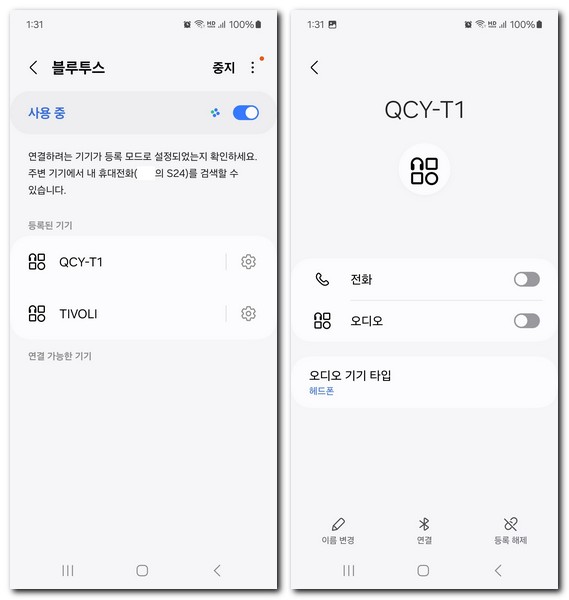
다른 휴대폰이나 pc, 태블릿에 연결된 상태에서 해제를 하였지만 계속적으로 휴대폰 연결이 안 된다면 기존에 등록된 블루투스 기기 정보를 삭제합니다.
그리고 다시 새롭게 블루투스 기기 찾기를 해서 다시 등록해 보시기 바랍니다.
키보드, 마우스가 블루투스 연결이 안됨
선이 필요 없는 블루투스 키보드, 마우스의 경우에는 건전지를 사용하게 됩니다. 평소 잘 사용되다가 갑자기 연결이 안 된다면 현재 키보드, 마우스 안에 있는 건전지를 확인해 보시기 바랍니다.
사용을 자주 안 했다고 해도 건전지는 시간이 지나면 자연 방전되기 때문에 주기적으로 확인 후 교체해 줘야 됩니다. 그리고 현재 사용 중인 키보드, 마우스의 건전지 상태를 확인하시기 바랍니다.
블루투스 연결 전용 앱 사용하기
특정 블루투스 기기의 경우에는 제조사에서 자체적으로 만든 블루투스 연결 전용 앱을 사용해야 될 때가 있습니다. 이럴 경우에는 휴대폰에 있는 기본 블루투스 연결 방식이랑 다르게 연결을 해야 됩니다.
이것은 연결하려는 기기 제품에 따라서 조금씩 다릅니다.
다른 사람의 휴대폰에 연결 안될때
블루투스를 이용해서 다른 사람이 사용하는 휴대폰에 연결해서 사진, 동영상, 문서 등을 보낼 수 있습니다. 하지만 블루투스 연결이 안 된다면 이 기능을 제대로 활용할 수 없겠죠.
상대방 휴대폰에서 블루투스 연결을 허용할 수 있도록 켜져 있는지 확인해야 됩니다. 그리고 블루투스 연결 시 특정 코드나 암호 등을 입력해야 됩니다.
이러한 코드나 암호 등을 입력하지 않았다면 입력해 주고 다시 연결 시도해 보시기 바랍니다.